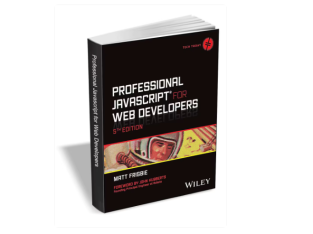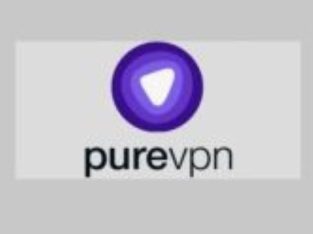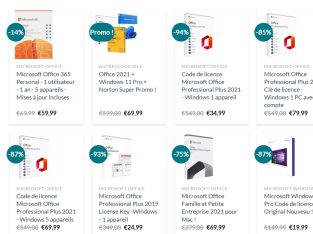Caractéristiques :
– Clavier mécanique haut de gamme compact
– Switches Cherry MX RGB Speed Silver
– Conçu pour endurer plus de 50 millions de frappes sur chacune des touches
– Rétro-éclairage individuel des touches multicolore
– Revêtement des touches en polytéréphtalate de butylène (PBT) pour encore plus de résistance à l’usure et au temps
– Technologie « 1000 Hz Report Rate », pour un transfert de données ultra-rapide (1 ms) entre le clavier et l’ordinateur
– Technologie « N-Key rollover » (anti-ghosting)
– Trois choix de positions pour les pieds du clavier
– Interface USB 2.0 avec câble USB Type-C détachable du clavier
– Aucun pilote nécessaire : la configuration se fait par le biais d’un interrupteur (au dos) et de combinaisons de touches
– Compatible Windows 10, 8, 7, Vista
– Clavier AZERTY, Français
– Dimensions : 325 x 108 x 40 mm
– Poids : 635 g
Clavier Ducky Channel One 2 SF RGB Blanc
Pourquoi acheter un clavier Ducky Channel One 2 SF RG ?
C’est un clavier mécanique, ce qui signifie qu’il utilise des switches mécaniques individuels pour chaque touche. Cela offre une sensation de frappe plus précise, durable et personnalisable en fonction des préférences de l’utilisateur.
Aussi c’est une est une version compacte du clavier standard avec un pavé numérique supprimé pour gagner de l’espace sur le bureau tout en conservant les touches fléchées et les touches de fonction et dispose d’un rétroéclairage RVB (Red-Green-Blue) personnalisable. Vous pouvez choisir parmi une large gamme de couleurs et d’effets d’éclairage pour personnaliser l’apparence du clavier selon vos préférences.Certains modèles de claviers Ducky offrent des fonctionnalités de programmation qui permettent aux utilisateurs de personnaliser davantage les touches et les macros selon leurs besoins.
Le clavier durant le temps:
Les premiers claviers du monde étaient des dispositifs mécaniques conçus pour saisir du texte ou des caractères. Voici quelques-uns des premiers claviers importants de l’histoire :
- Clavier à imprimerie de Christopher Latham Sholes (1868) : Connu comme le père du clavier moderne, Christopher Latham Sholes a inventé un clavier pour sa machine à écrire en 1868. Ce clavier comprenait les mêmes dispositions de touches que celles que nous utilisons aujourd’hui sur les claviers QWERTY. Le nom QWERTY vient des six premières lettres du clavier, disposées en haut à gauche.
- Clavier télégraphique de Samuel Morse (1836) : Samuel Morse a développé un système de télégraphie qui utilisait un clavier pour entrer des caractères, transmettant ensuite des signaux électriques sous forme de code morse à travers des lignes télégraphiques.
- Clavier d’orgue hydraulique d’Alexandre le Grand (IVe siècle avant J.-C.) : Bien avant les claviers modernes, il y avait des claviers d’orgue hydrauliques utilisés dans l’Antiquité. Alexandre le Grand aurait été propriétaire d’un de ces orgues hydrauliques, également appelé orgue d’eau.
- Claviers des machines à écrire précédentes (XIXe siècle) : Avant le clavier QWERTY, il y avait plusieurs dispositions différentes des touches sur les premières machines à écrire, notamment le clavier AZERTY utilisé en France et le clavier QWERTZ utilisé en Allemagne et en Europe centrale.
La différence entre un clavier normal (physique) et un clavier tactile (virtuel) réside dans leur mode de fonctionnement et leur conception physique :
Clavier normal (physique) :
- Mode de fonctionnement : Les claviers physiques ont des touches physiques distinctes qui bougent lorsque vous appuyez dessus. Chaque touche envoie un signal distinct lorsqu’elle est enfoncée.
- Conception physique : Les claviers physiques sont des dispositifs matériels indépendants qui peuvent être connectés à un ordinateur ou à un autre appareil électronique à l’aide d’un câble USB ou d’une connexion sans fil.
- Rétroaction tactile : Les touches physiques offrent une rétroaction tactile lorsqu’elles sont enfoncées, ce qui signifie que vous pouvez sentir le clic ou la pression des touches sous vos doigts.
- Avantages :
- Rétroaction tactile : Beaucoup de gens préfèrent les claviers physiques en raison de la rétroaction tactile, ce qui peut rendre la saisie plus confortable et plus précise.
- Habituation : Pour ceux qui sont habitués aux claviers physiques, ils peuvent être plus rapides et plus à l’aise pour taper dessus.
- Durabilité : Les claviers physiques ont tendance à être plus robustes et durables, ce qui les rend idéaux pour une utilisation intensive.
Clavier tactile (virtuel) :
- Mode de fonctionnement : Les claviers tactiles sont affichés à l’écran sur des appareils électroniques tels que les smartphones, les tablettes ou les écrans tactiles d’ordinateur. Vous appuyez sur les touches virtuelles à l’aide de vos doigts ou d’un stylet.
- Conception physique : Les claviers tactiles ne sont pas des dispositifs matériels distincts mais sont des interfaces logicielles affichées à l’écran.
- Rétroaction tactile : Les claviers tactiles n’offrent pas de rétroaction tactile physique, mais certains modèles peuvent émettre des vibrations ou des sons pour simuler une sensation de pression.
- Avantages :
- Portabilité : Les claviers tactiles sont intégrés aux appareils électroniques, ce qui les rend très portables et pratiques pour une utilisation en déplacement.
- Flexibilité : Les claviers tactiles peuvent être redimensionnés et reconfigurés pour s’adapter à différentes langues, dispositions de touches et besoins spécifiques.
- Écran multipurpose : Un clavier tactile permet d’utiliser une plus grande partie de l’écran pour afficher du contenu, car il n’y a pas de clavier physique encombrant.
En résumé, la principale différence entre un clavier normal (physique) et un clavier tactile (virtuel) réside dans leur mode de fonctionnement et leur conception physique. Les claviers physiques offrent une rétroaction tactile et une durabilité, tandis que les claviers tactiles sont plus portables et flexibles en termes de configuration. Le choix entre les deux dépendra des préférences personnelles, de l’utilisation prévue et des habitudes de saisie de chaque individu.
Conseil :
Si vous pensez que votre clavier est en panne, voici quelques signes courants qui peuvent vous aider à confirmer le problème :
- Certaines touches ne fonctionnent pas du tout ou sont intermittentes.
- Des caractères incorrects apparaissent lorsque vous appuyez sur certaines touches.
- Le clavier ne répond pas du tout lorsque vous appuyez sur les touches.
- Des touches restent enfoncées et ne reviennent pas à leur position normale.
- Vous rencontrez des problèmes de connexion avec votre ordinateur ou appareil électronique.
Si vous avez identifié des problèmes avec votre clavier, voici quelques étapes de dépannage que vous pouvez essayer pour tenter de le réparer :
- Redémarrer l’ordinateur : Parfois, un simple redémarrage de l’ordinateur peut résoudre les problèmes temporaires liés au clavier.
- Vérifier les connexions : Si vous utilisez un clavier filaire, assurez-vous que le câble est bien connecté au port USB de votre ordinateur. Si vous utilisez un clavier sans fil, vérifiez les piles ou la batterie du clavier.
- Nettoyer le clavier : Des particules de saleté, de poussière ou de débris peuvent parfois s’accumuler sous les touches et causer des problèmes de fonctionnement. Utilisez un aérosol d’air comprimé pour nettoyer les espaces entre les touches.
- Vérifier les paramètres du clavier : Dans les paramètres de votre système d’exploitation, assurez-vous que le clavier est correctement configuré et que la disposition des touches est correcte.
- Tester le clavier sur un autre ordinateur : Si possible, connectez votre clavier à un autre ordinateur pour voir s’il fonctionne correctement. Cela permettra de déterminer si le problème est lié au clavier lui-même ou à l’ordinateur.
- Mettre à jour les pilotes du clavier : Assurez-vous que les pilotes du clavier sont à jour en téléchargeant les dernières mises à jour depuis le site web du fabricant.
Si après avoir suivi ces étapes, le clavier ne fonctionne toujours pas correctement, il est possible qu’il soit défectueux et nécessite une réparation ou un remplacement. Dans ce cas, vous pouvez contacter le fabricant du clavier pour obtenir de l’aide ou vous adresser à un technicien qualifié pour une évaluation plus approfondie et une éventuelle réparation. Si le clavier est toujours sous garantie, vous pouvez également envisager de faire jouer la garantie pour obtenir un remplacement ou une réparation gratuite.
A PROPOS DU DACTYLO:
Si vous prévoyez d’utiliser votre clavier pour la dactylographie (ou la frappe au clavier), il est important d’utiliser un clavier confortable, bien configuré et adapté à vos besoins. Voici quelques conseils pour optimiser votre expérience de dactylographie :
- Utilisez une disposition de touches familière : Privilégiez une disposition de touches que vous connaissez bien, comme le clavier QWERTY, qui est largement utilisé dans de nombreux pays.
- Vérifiez les paramètres de vitesse et de correction automatique : Dans les paramètres de votre système d’exploitation ou de votre logiciel de traitement de texte, ajustez la vitesse de répétition des touches et activez la correction automatique pour vous aider à éviter les erreurs de frappe.
- Pratiquez régulièrement : Comme pour toute compétence, la dactylographie s’améliore avec la pratique. Prenez le temps de vous entraîner régulièrement pour améliorer votre vitesse et votre précision.
- Positionnez correctement vos mains : Placez vos mains au-dessus du clavier avec vos doigts positionnés sur les touches de base (a, s, d, f et j, k, l, 😉 pour les claviers QWERTY). Utilisez la méthode de dactylographie toucher, c’est-à-dire en tapant sans regarder le clavier.
- Apprenez les raccourcis clavier : Familiarisez-vous avec les raccourcis clavier courants pour les actions fréquentes, tels que copier, couper, coller, sauvegarder, etc. Cela peut vous faire gagner beaucoup de temps lors de la rédaction de documents.
- Maintenez une posture appropriée : Asseyez-vous droit avec les épaules détendues et les poignets en position neutre pendant que vous tapez. Évitez de courber le dos ou de plier les poignets de manière excessive.
- Soyez attentif aux signes de fatigue : Si vous ressentez une fatigue excessive ou des douleurs pendant la dactylographie, faites des pauses régulières et ajustez votre positionnement.
Pour plus de détails allez sur : Emma JOLY